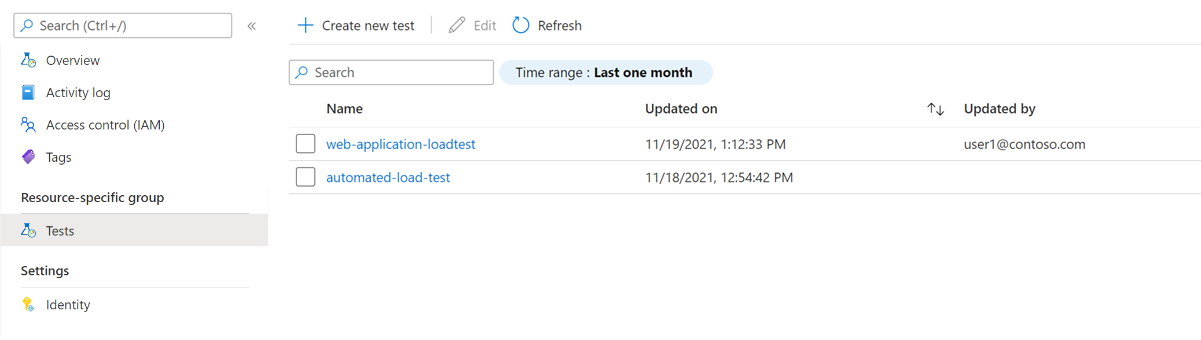Generare il carico da più aree con Test di carico di Azure
Questo articolo illustra come configurare un test di carico con Test di carico di Azure per generare carico da più aree contemporaneamente. È possibile specificare le aree di Azure da cui generare il carico e la percentuale di carico per ogni area. Per impostazione predefinita, Test di carico di Azure crea il carico solo dall'area di Azure associata alla risorsa del test di carico.
Per generare carico simultaneamente da aree diverse e simulare gli utenti che accedono all'applicazione da più aree geografiche, selezionare una delle aree di Azure in cui è disponibile Test di carico di Azure.
Prerequisiti
- Un account Azure con una sottoscrizione attiva. Se non si ha una sottoscrizione di Azure, creare un account gratuito prima di iniziare.
- Risorsa del test di carico di Azure. Se è necessario creare una risorsa del test di carico, vedere Creare ed eseguire un test di carico.
Configurare la distribuzione del carico per un test di carico
È possibile configurare la distribuzione del carico quando si crea un test di carico oppure è possibile modificare un test di carico esistente.
Per specificare la distribuzione del carico per un test di carico nel portale di Azure:
Nel portale di Azure, passare alla risorsa del test di carico.
Nel riquadro sinistro, selezionare Test per visualizzare un elenco di test. Selezionare il test, quindi selezionare Modifica.
In alternativa, creare un nuovo test di carico selezionando Crea>Crea un test basato su URL o Crea>Carica uno script JMeter.
Passare alla scheda Carica, quindi selezionare Aggiungi/Modifica aree per modificare l'elenco delle aree di Azure da cui generare il carico.

Nella finestra Aggiungi aree, selezionare o deselezionare una o più aree, quindi selezionare Applica.
È possibile selezionare fino a 5 aree da una delle aree di Azure in cui è disponibile Test di carico di Azure.

Facoltativamente, aggiornare la % del carico o il Numero di motori per aggiornare la percentuale di carico da generare da ogni area.
Il numero totale di motori corrisponde al valore specificato nelle Istanze del motore.

Importante
La distribuzione del carico è abilitata solo per i test sugli endpoint pubblici. La modalità di traffico di test è impostata su Pubblica quando si seleziona la casella di controllo Distribuisci carico tra aree.
Contenuto correlato
- Altre informazioni su Configurazione di test di carico su larga scala.